نصب درایور بر روی کارت گرافیک
در حال حاضر کارت ویدیو گسسته تقریبا در هر کامپیوتر و لپ تاپ از رده قیمت متوسط وجود دارد، که کار بسیار بهتر از هسته ساخته شده است. برای عملکرد صحیح این جزء شما باید نسخه مناسب جدیدترین درایور را برای اطمینان از حداکثر عملکرد نصب کنید. شش روش نصب وجود دارد. در زیر هر یک از آنها را به نوبه خود در نظر می گیریم.
همچنین ببینید:
یک کارت گرافیک گسسته است
کارت ویدیویی یکپارچه است
چرا کارت گرافیک شما نیاز دارید؟
محتوا
راننده را بر روی کارت گرافیک نصب کنید
در حال حاضر تولید کنندگان محبوب ترین کارت های گرافیکی AMD و NVIDIA هستند. آنها وب سایت خود، امکانات اضافی و برنامه های ویژه ای برای به روز رسانی درایورها دارند. فرآیند نصب نرم افزار عملا یکسان است، اما ما به نوبه خود برای هر سازنده آن را در نظر می گیریم، به طوری که کاربران هیچ مشکلی ندارند.
روش 1: وب سایت رسمی شرکت
ما تصمیم گرفتیم این روش را برای اولین بار بگذاریم؛ زیرا این کار موثر است. دانلود درایور از سایت رسمی، شما نه تنها آخرین نسخه را دریافت می کنید، بلکه مطمئن شوید که داده ها با ویروس ها آلوده نمی شوند.
انویدیا
جستجو و دانلود برای محصولات NVIDIA به شرح زیر است:
به سایت پشتیبانی رسمی NVIDIA بروید
- سایت پشتیبانی رسمی را باز کنید. شما می توانید آن را از طریق یک موتور جستجو در یک مرورگر یا با رفتن به آدرس مشخص شده در جعبه یا در اسناد و مدارک کارت ویدئویی پیدا کنید.
- نوع محصول، سری، خانواده و سیستم عامل نصب شده روی رایانه خود را مشخص کنید. پس از آن، شما می توانید بر روی دکمه "جستجو" کلیک کنید.
- در میان نتایج نمایش داده شده، پیدا کردن یک مورد مناسب و با کلیک بر روی "دانلود" .
- صبر کنید تا برنامه دانلود شود، و سپس تنها برای اجرای نصب باقی می ماند.
- موافقت نامه مجوز را بخوانید و به مرحله بعدی بروید.
- یکی از گزینه های نصب را انتخاب کنید. بهترین استفاده کنندگان بی تجربه برای "Express (توصیه می شود)" را انتخاب کنید .
- اگر شما یک نصب سفارشی را مشخص کرده اید، تمام پارامترهایی که نیاز دارید را تیک بزنید و به پنجره بعدی بروید.
- پس از نصب کامل، توصیه می شود که رایانه برای راه اندازی تغییرات، مجددا راه اندازی شود.
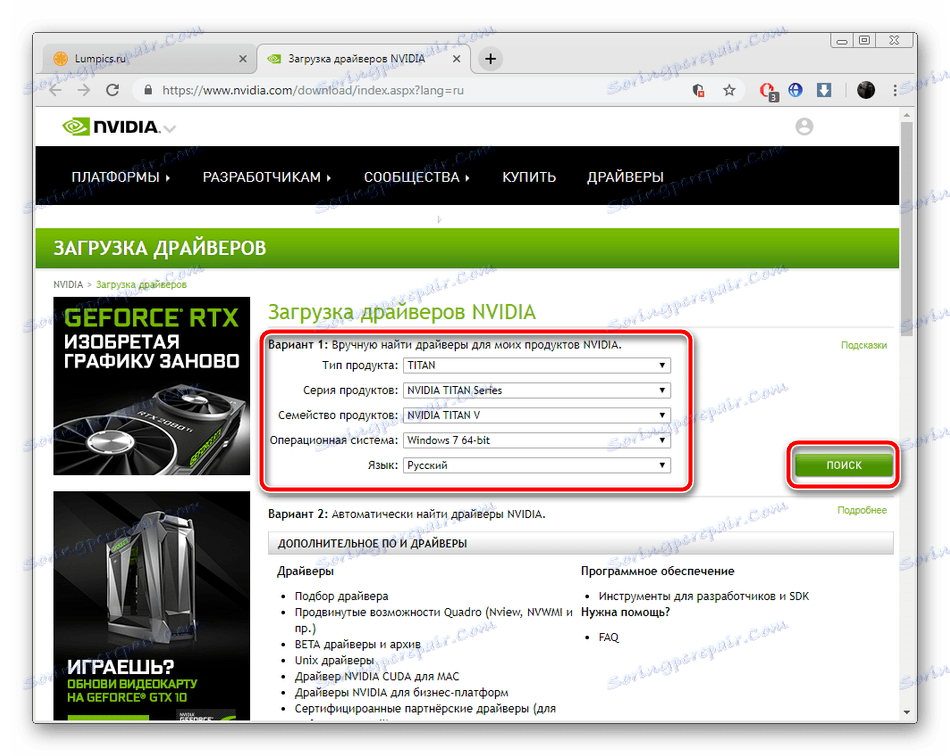

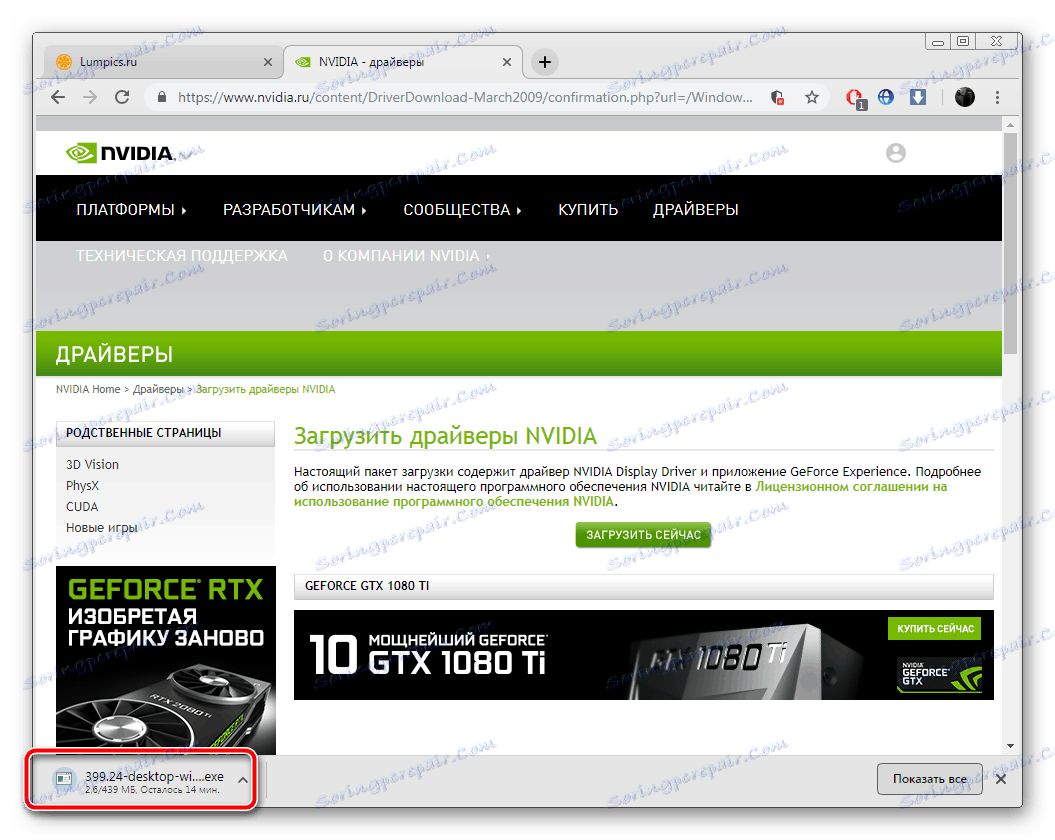
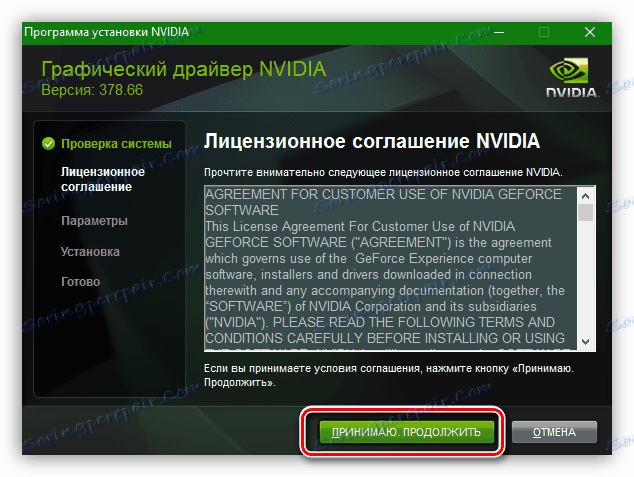
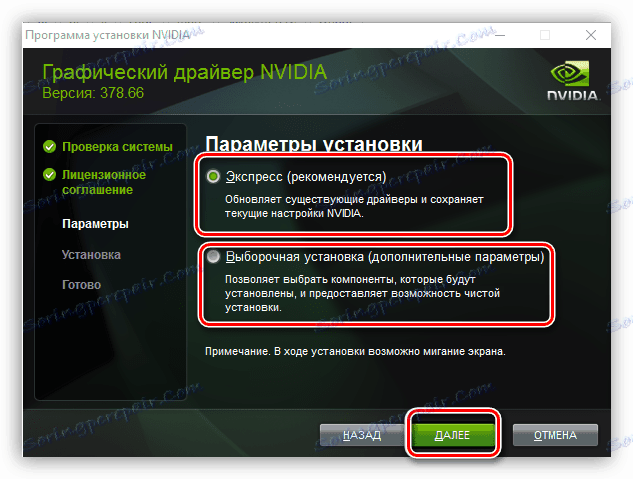
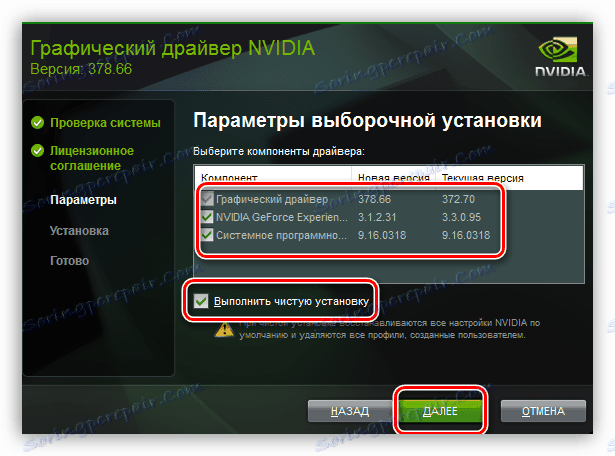
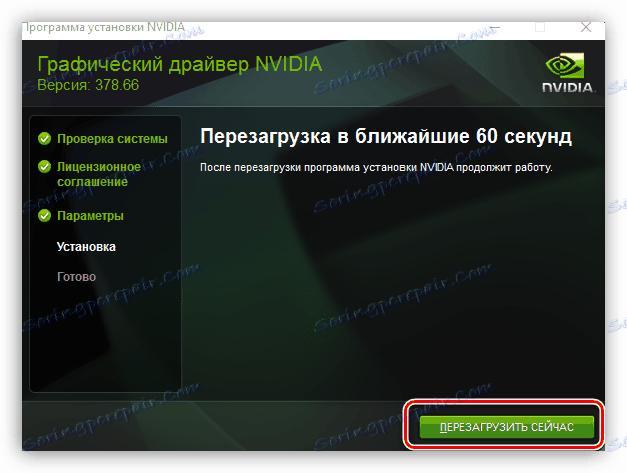
AMD
حالا بیایید نگاهی به دستورالعمل هایی که باید برای صاحبان کارت های گرافیک AMD صادر کنیم:
به سایت پشتیبانی رسمی AMD بروید
- صفحه پشتیبانی AMD را باز کنید.
- دستگاه خود را از فهرست انتخاب کنید یا از جستجوی جهانی استفاده کنید.
- در صفحه محصول، قسمت مورد نیاز را با درایور برای نسخه های مختلف و bitness از سیستم عامل ویندوز گسترش دهید.
- برای شروع دانلود روی دکمه مناسب کلیک کنید.
- نصب کننده دانلود شده را باز کنید و یک مکان مناسب برای ذخیره فایل ها را تنظیم کنید.
- صبر کنید تا پایان بازپاک کردن
- در پنجره ای که باز می شود، یک زبان مناسب را انتخاب کنید و به مرحله بعدی بروید.
- شما می توانید مسیر نصب نرم افزار را در صورت لزوم تغییر دهید.
- یکی از انواع نصب را انتخاب کنید تا نصب اجزای سازنده را سفارشی کنید یا آن را همانطور که هست بگذارید.
- صبر کنید تا اسکن سخت افزاری کامل شود
- اگر قبلا نوع نصب سفارشی را انتخاب کرده اید، عناصر ناخواسته را علامت بزنید.
- موافقتنامه مجوز را بخوانید و شرایط آن را بپذیرید.
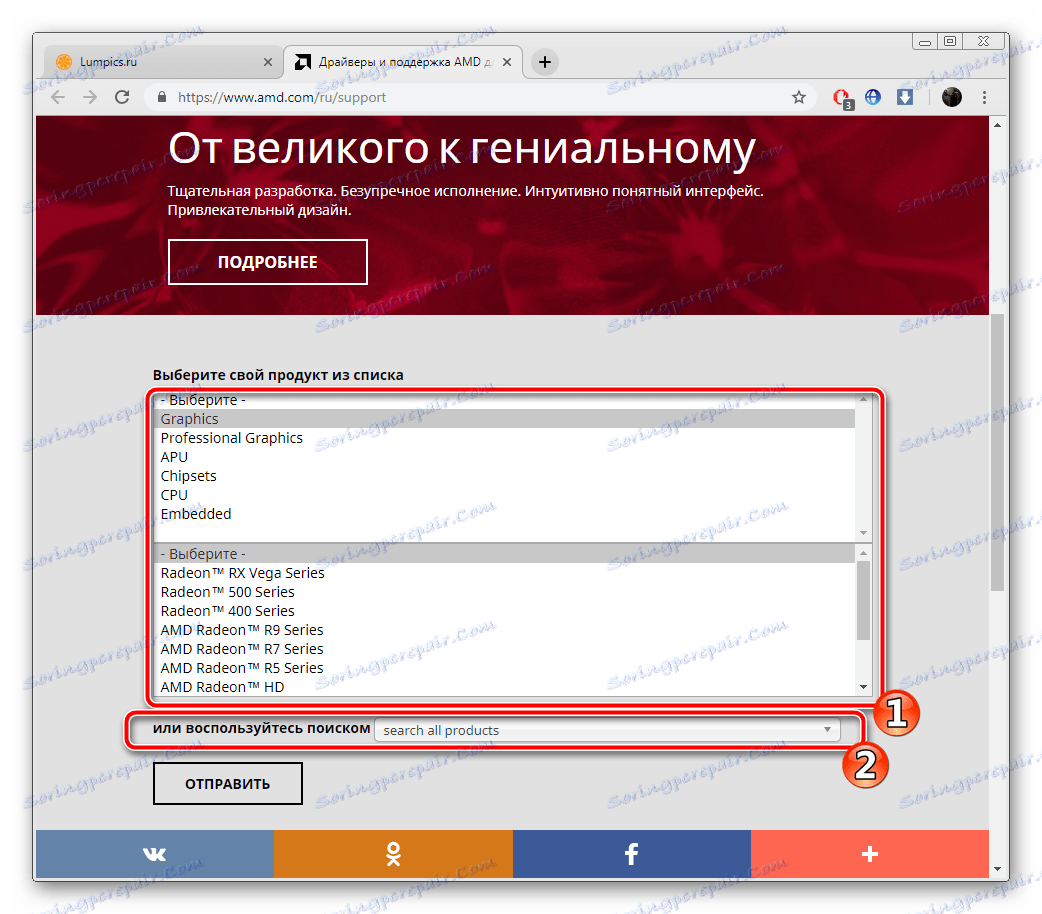
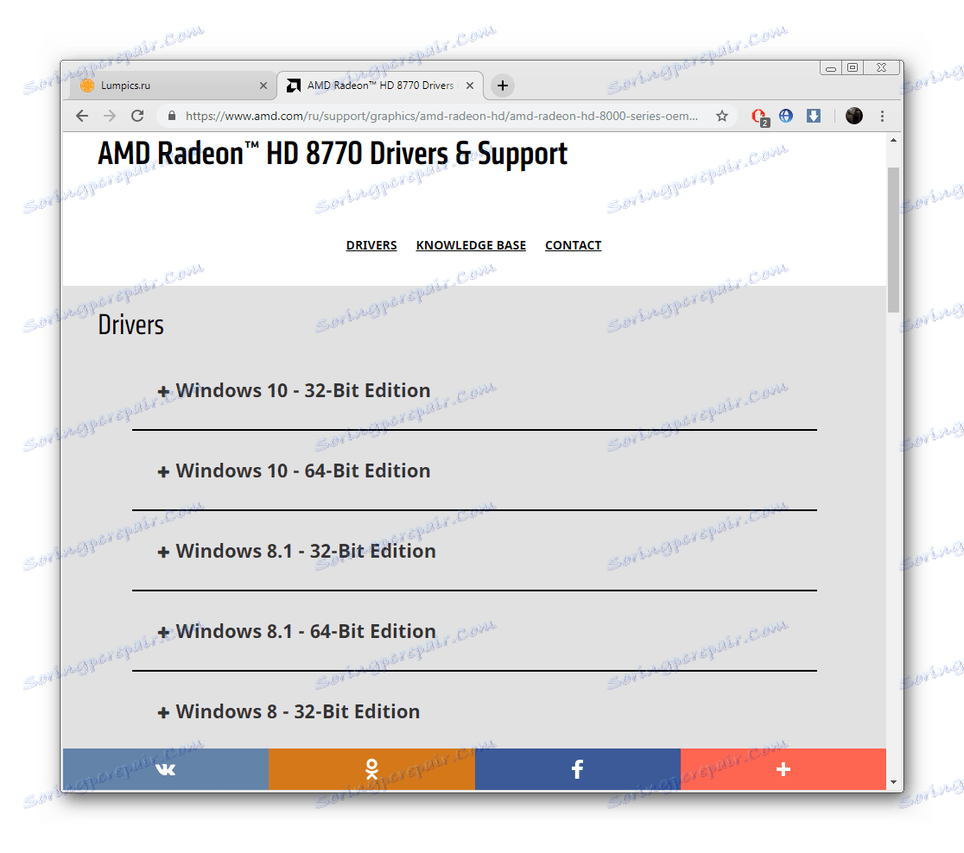
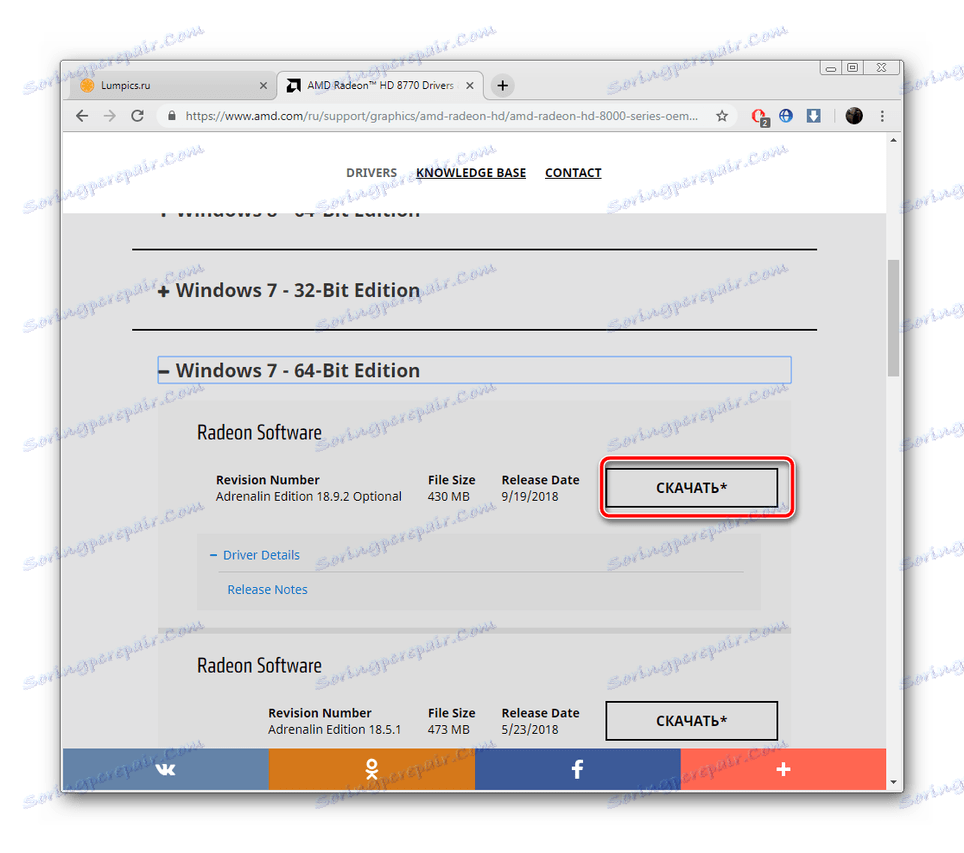
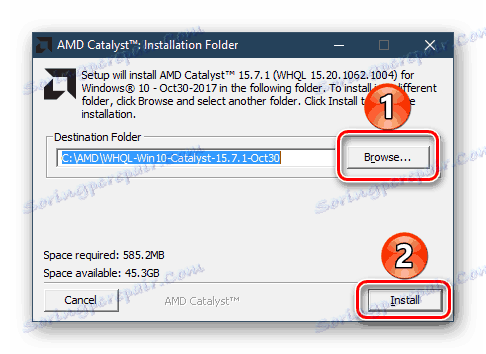
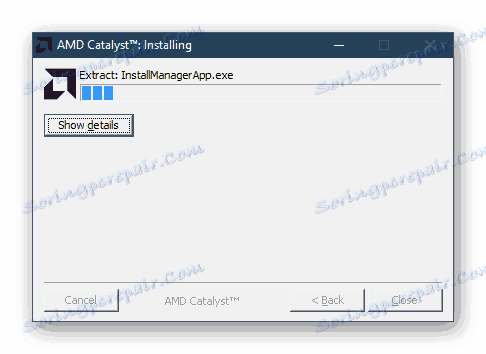
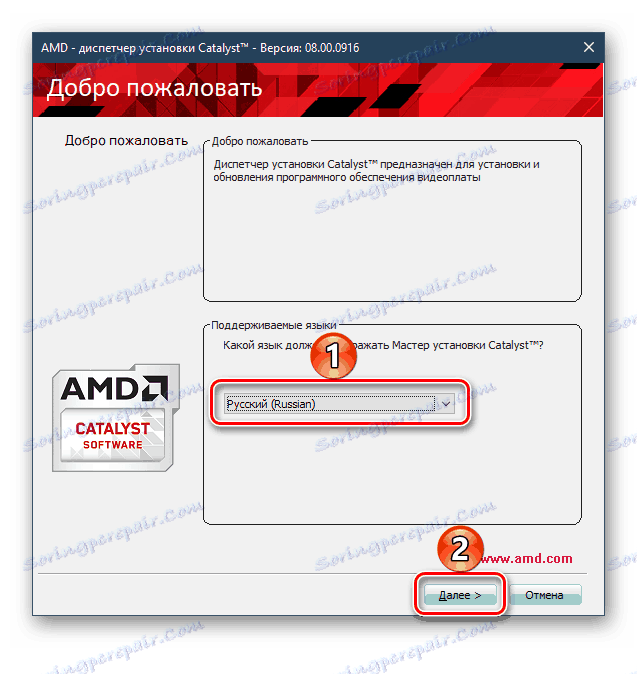
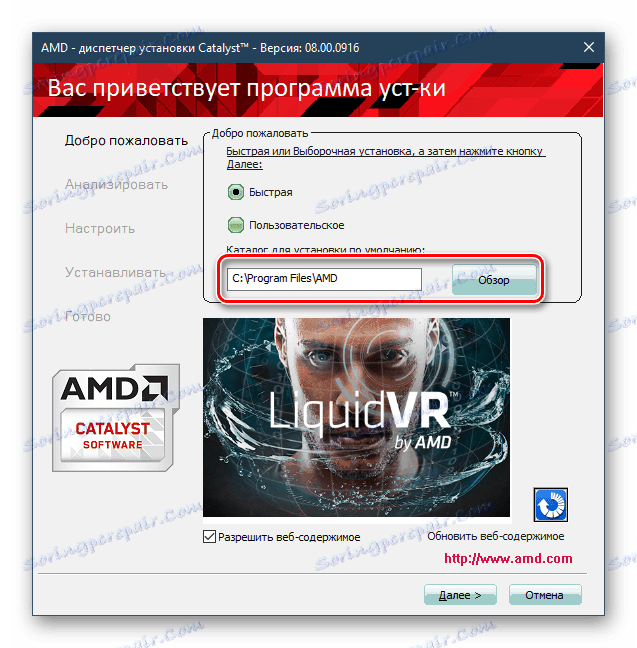
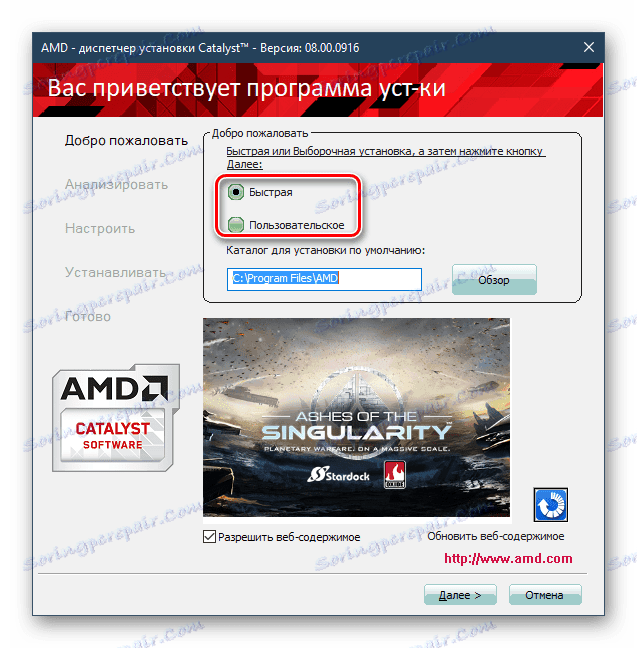
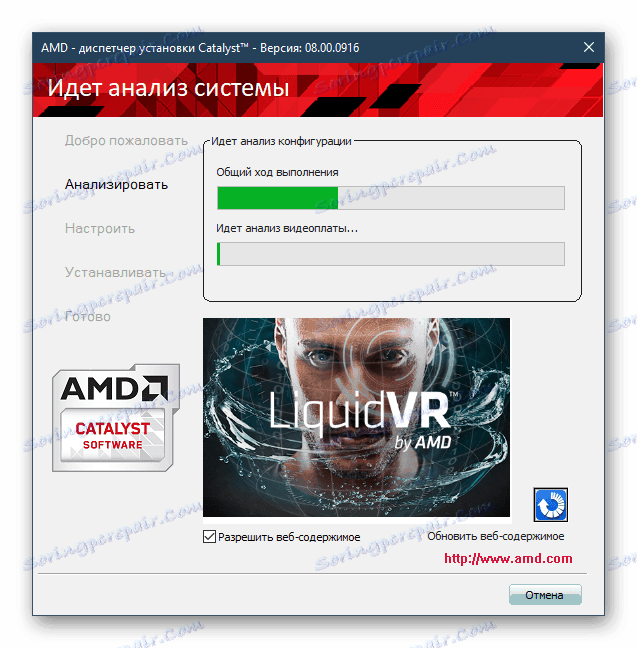

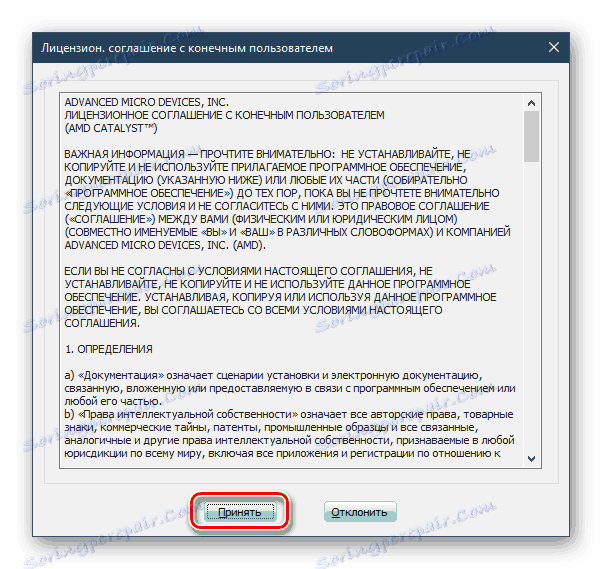
اکنون صبر کنید تا قطعات بر روی کارت گرافیک شما نصب شوند و سپس رایانه را برای اعمال تغییرات راه اندازی مجدد کنید.
روش 2: خدمات اسکن سخت افزاری NVIDIA
در حال حاضر توسعه دهندگان در حال تلاش برای ساده سازی روند یافتن فایل های مناسب هستند، سرویس های تخصصی را که به طور مستقل اسکن کامپوننت را اجرا می کنند و نرم افزار را برای کاربران برای دانلود آماده می کنند، ساده می کند. این راه حل موجب صرفه جویی در وقت و انجام اقدامات غیر ضروری می شود، اما همه کاربران کار نمی کنند: متاسفانه AMD چنین خدماتی ندارد. اگر شما دارای NVIDIA هستید و می خواهید سعی کنید رانندگان را به این روش دانلود کنید، دستورالعمل ها را دنبال کنید:
سرویس توصیف شده در این روش در مرورگرهای توسعه یافته در موتور Chromium کار نمی کند. توصیه استفاده از اینترنت اکسپلورر ، لبه مایکروسافت یا موزیلا فایرفاکس .
به صفحه خدمات اسکن NVIDIA بروید
- از طریق وب سایت سازنده کارت گرافیک به صفحه خدمات رسمی بروید.
- منتظر اسکن برای تکمیل
- روی نماد کلیک کنید جاوا برای رفتن به وب سایت رسمی
- روی دکمه "Download Java for Free" را کلیک کنید.
- با دانلود موافقت کنید، پس از آن شروع خواهد شد.
- اجرای نصب دانلود شده را دنبال کنید و دستورالعمل های آن را دنبال کنید.
- اکنون می توانید به اسکن سایت بروید. در آنجا شما لیستی از تمام نرم افزارهایی را که برای کارآیی کارآیی سیستم شما لازم است مشاهده خواهید کرد. روی دکمه مناسب کلیک کنید تا آن را دانلود کنید.
- نصب را از طریق دانلود مرورگر یا مکان برای ذخیره آن اجرا کنید.
- دستورالعمل های روی صفحه را دنبال کنید و پس از نصب کامل، کامپیوتر را مجددا راه اندازی کنید.
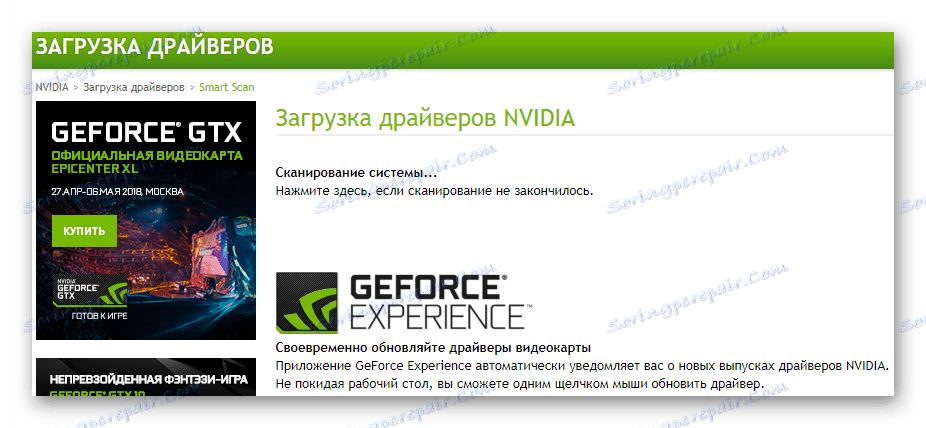
اگر جاوا بر روی کامپیوتر شما نصب نشده باشد، اطلاعیه مربوطه را در صفحه اسکن مشاهده خواهید کرد. برای نصب، این مراحل را دنبال کنید:

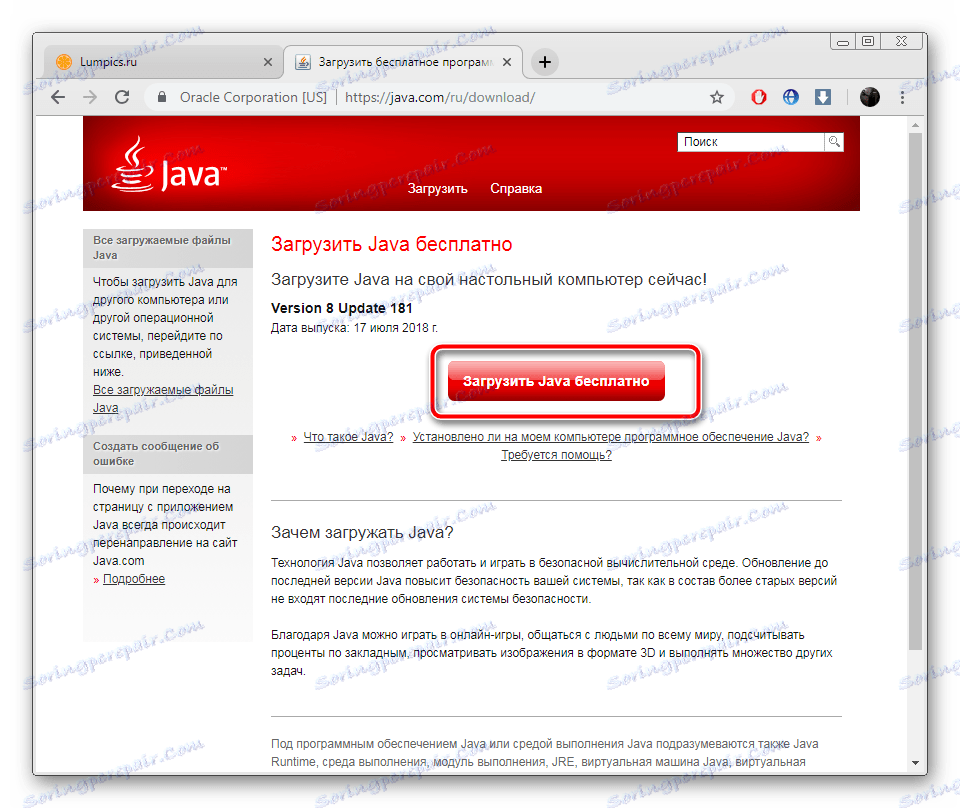
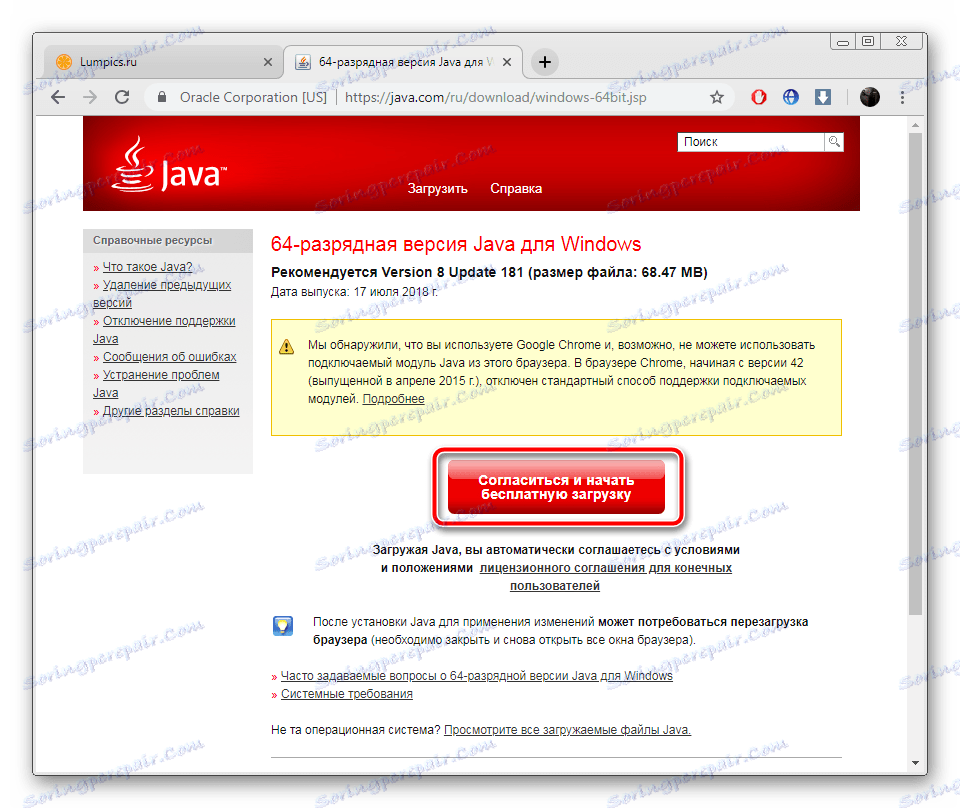
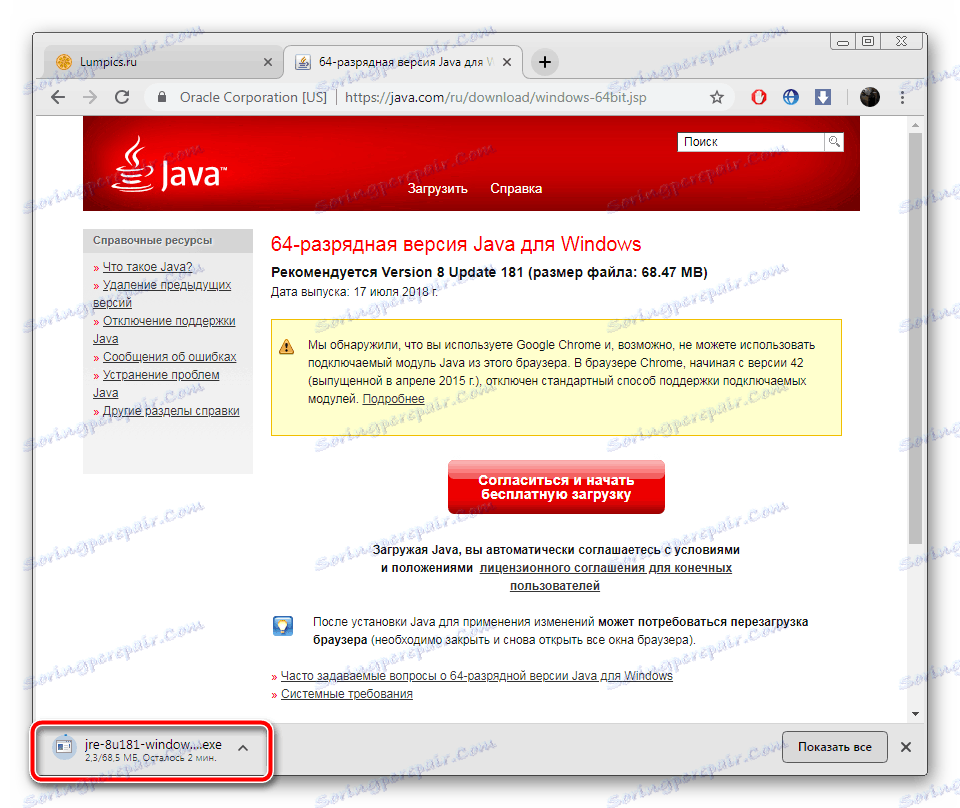
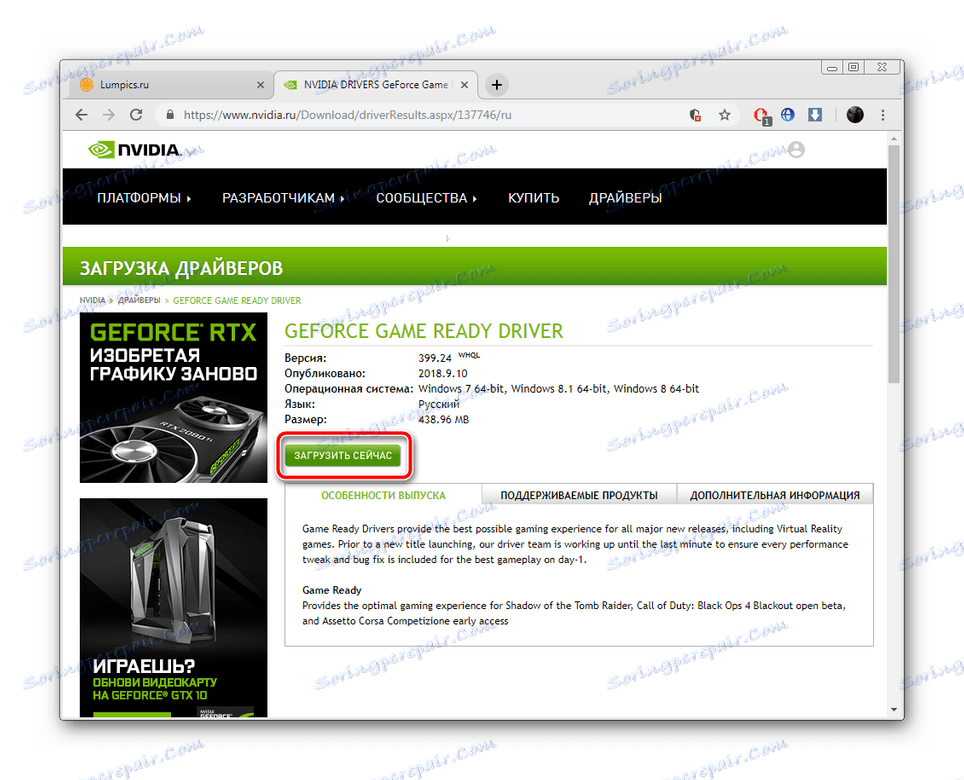
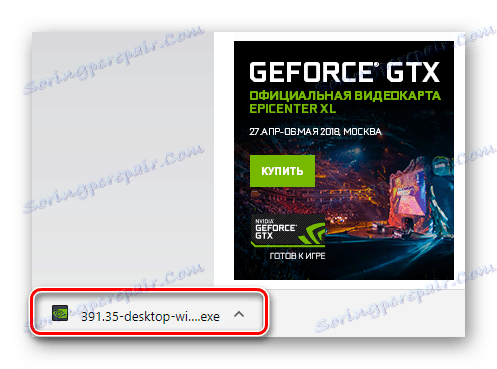
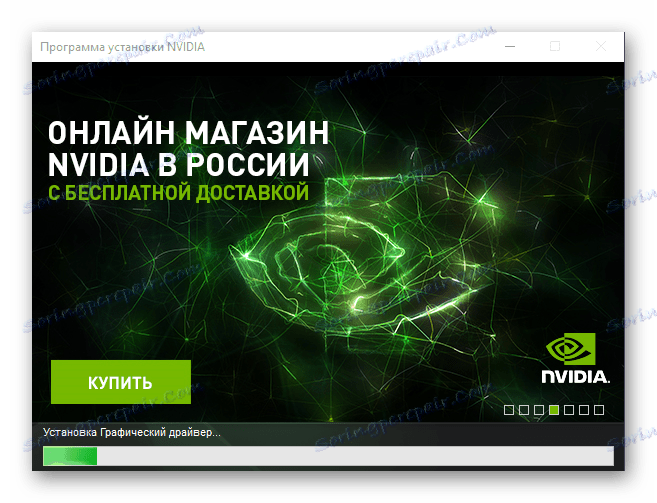
همچنین ببینید: به روز رسانی جاوا در یک کامپیوتر با ویندوز 7
روش 3: Firmware از سازنده
AMD و NVIDIA برنامه های خود را دارند که به شما اجازه می دهد آداپتور گرافیکی را دقیقا تنظیم کنید و اقدامات مختلف را با رانندگان انجام دهید. با استفاده از آنها، شما به سادگی می توانید نرم افزار جدیدترین نرم افزار را پیدا کنید و آن را دانلود کنید، اما برای این کار باید چندین کار را انجام دهید. مقاله زیر را در لینک زیر بخوانید، در این قسمت راهنمای دقیق نصب رانندگان را از طریق آن دریافت خواهید کرد NVIDIA GeForce Experience .
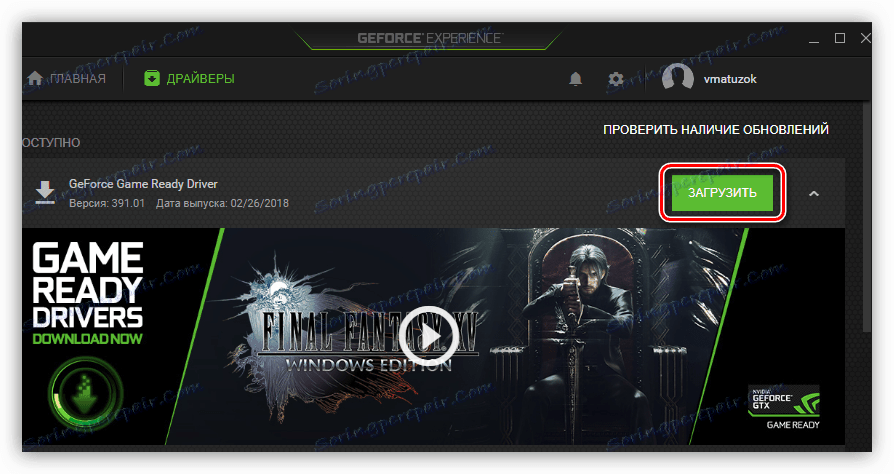
جزئیات بیشتر: نصب درایور با تجربه NVIDIA GeForce
برای صاحبان کارت گرافیک از AMD، ما توصیه می کنیم با توجه به مواد زیر. Advanced Micro Devices Inc گزینه های متعددی برای پیدا کردن و نصب فایل ها به سخت افزار اختصاصی ارائه می دهد. فرآیند خود پیچیده نیست، حتی کاربران بی تجربه آن را به سرعت با آن مقابله می کنند اگر آنها دستورالعمل های داده شده را دنبال کنند.
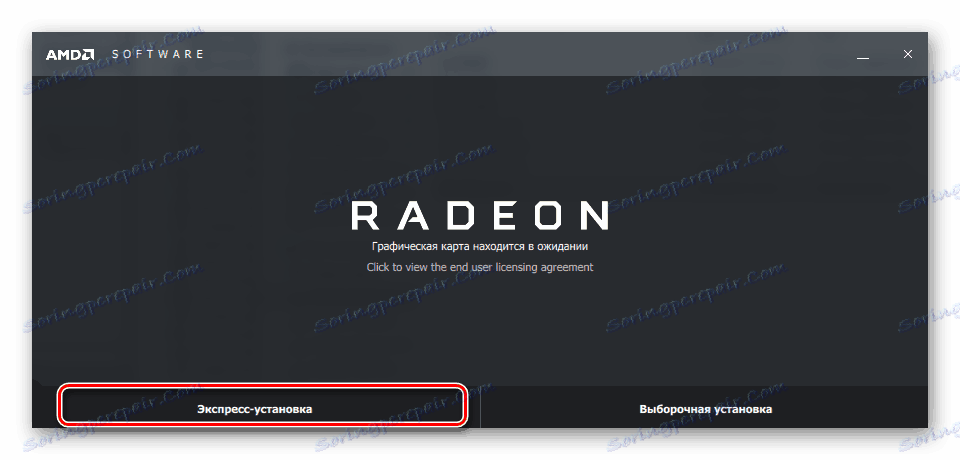
جزئیات بیشتر:
نصب درایور از طریق AMD Radeon Software Adrenalin Edition
نصب درایورها از طریق مرکز کنترل AMD Catalyst
روش 4: نرم افزار شخص ثالث
در اینترنت، در حال حاضر بسیاری از نمایندگان نرم افزار وجود دارد، قابلیت هایی که برای یافتن و دانلود درایور مناسب برای تمام تجهیزات متصل به کامپیوتر متمرکز شده است. این برنامه ها به شما اجازه می دهد نسخه های جدیدی از فایل ها را بدون انجام تعداد زیادی از اقدامات دریافت کنید؛ تقریبا کل فرایند به طور خودکار رخ می دهد. چک کردن لیست زیر.
جزئیات بیشتر: بهترین نرم افزار برای نصب درایورها
اگر این روش را انتخاب کنید، می توانیم از آن استفاده کنیم راه حل Driverpack و Drivermax . دستورالعمل های دقیق برای کار در برنامه های فوق می توان در مواد دیگر ما پیدا کرد.
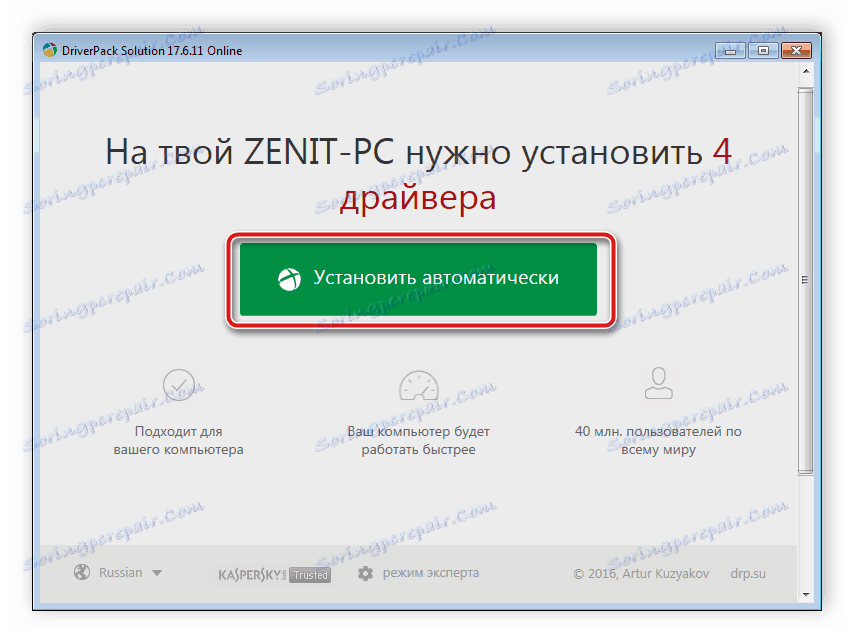
جزئیات بیشتر:
چگونه با استفاده از DriverPack Solution، رانندگان را بر روی رایانه خود بهروز کنید
درایورهای DriverMax را جستجو و نصب کنید
روش 5: شناسه گرافیکی
هر جزء یا تجهیزات جانبی متصل به رایانه دارای شماره منحصر به فرد خود است که به آن اجازه می دهد تا به طور معمول با سیستم عامل تعامل داشته باشد. همچنین خدمات ویژه ای وجود دارد که رانندگان بر اساس شناسه را انتخاب می کنند. شما درباره این روش در لینک زیر بیشتر بدانید.

جزئیات بیشتر: جستجو برای رانندگان توسط شناسه سخت افزار
روش 6: ابزار استاندارد ویندوز
روش ناکارآمد، اما کاملا ساده، پیدا کردن و دانلود درایورها از طریق ابزار داخلی در ویندوز است. برای انجام این کار، فقط نیاز به یک اتصال فعال به اینترنت دارید، بقیه ابزار استاندارد را انجام می دهند. شما می توانید از این روش استفاده کنید اگر نمی خواهید به کمک از برنامه ها یا وب سایت های شخص ثالث کمک کنید، اما ما اثربخشی آن را تضمین نمی کنیم. علاوه بر این، لازم به ذکر است که عملکرد ویندوز استاندارد از نرم افزار اضافی نصب نمیکند، که برای تنظیم دقیق سختافزار (NVIDIA GeForce Experience یا AMD Radeon Software Adrenalin Edition / AMD Catalyst Control Center) ضروری است.
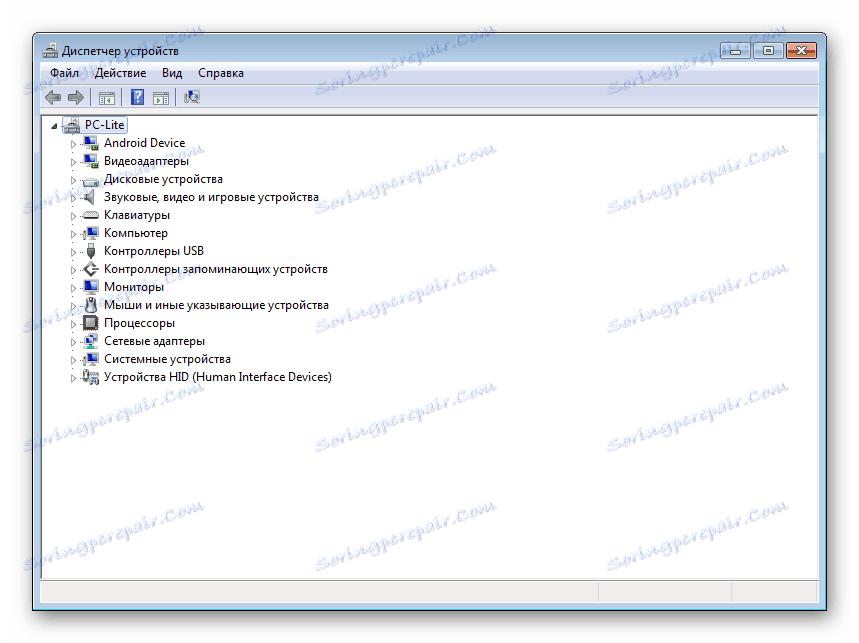
جزئیات بیشتر: نصب درایور با استفاده از ابزارهای استاندارد ویندوز
ما درباره تمام شش گزینه موجود برای جستجوی و دانلود درایورهای کارت گرافیک صحبت کردیم. همانطور که می بینید، هر کدام از آنها در پیچیدگی، کارایی متفاوت است و در موقعیت های مختلف مورد استفاده قرار می گیرد. یکی از مواردی که راحت تر می شود را انتخاب کنید و دستورالعمل های ارائه شده را دنبال کنید، سپس شما می توانید نرم افزار مناسب برای آداپتور گرافیکی خود را نصب کنید.
همچنین ببینید:
درایور کارت گرافیک AMD Radeon Update
به روز رسانی درایورهای کارت گرافیک NVIDIA